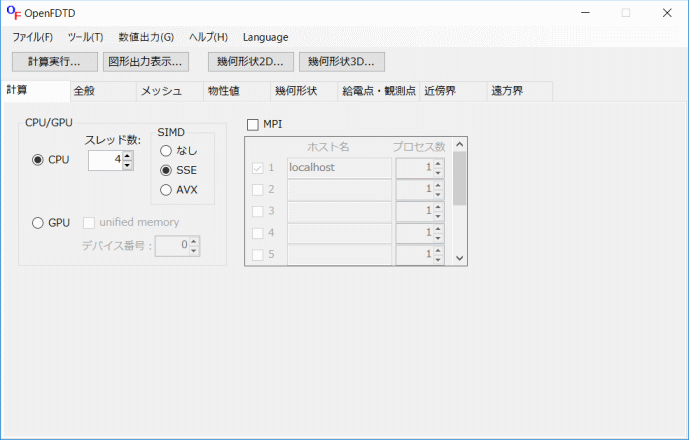
図5-7-1 GUIプログラム
OpenFDTDの使用法は、5.3の説明に従って入力データのテキストファイルを作成し、
5.2の説明に従ってコマンドラインで実行することを基本としていますが、
本節のGUI(Graphical User Interface)プログラムを使用すると、
ウィンドウ上でデータ入力、計算実行、結果確認を行うことができます。
GUIプログラムを起動するにはOpenFDTD.exeファイルをダブルクリックしてください。
図5-7-1のウィンドウが開きます。
ただし、GUIプログラムの実行には .NET Framework 4.5 以上が必要です。
.NET Framework がインストールされていないときは下記からダウンロードしてインストールしてください。
https://www.microsoft.com/net/download
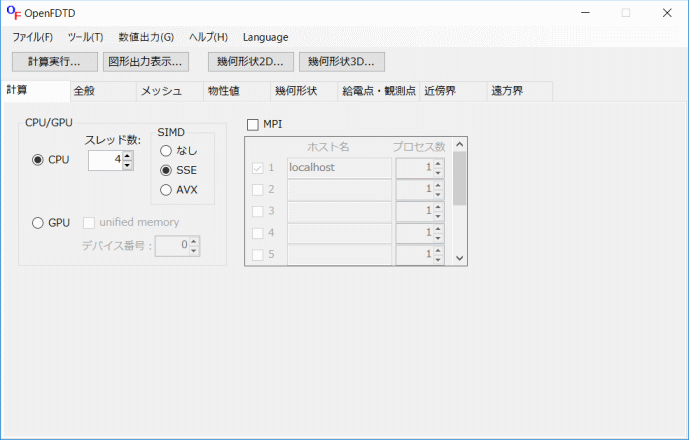
各タブでデータを入力し、その後上のボタンをクリックしてください。
各ボタンの意味は以下の通りです。
CPU/GPU
計算するハードウェアを[CPU]/[GPU]から選択してください。
CPU
[スレッド数]と[SIMD]を設定してください。
[スレッド数]は物理コア数から論理コア数の間の数を推奨します。
GPU
GPUの実行にはNVIDIAのグラフィックスボードとディスプレイドライバが必要です。
[unified memory]は通常OFF、[デバイス番号]は通常0としてください。
MPI
MPIを使用して複数台のコンピュータのCPUまたはGPUで並列計算を行うには[MPI]をONにして、
各ノード(ホスト)の[ホスト名]と[プロセス数]を入力してください。(注意1)(注意2)(注意3)
最初のノードは自分自身であり[ホスト名]の"localhost"は変更しないでください。
[プロセス数]にはCPUのときは物理コア数から論理コア数の間、
GPUのときはグラフィックスボード数(通常は1)を推奨します。
GPUのときは計算開始時にウィンドウにデバイス名が表示されますので確認してください。
(注意1)
ホスト名はネットワークコンピュータに表示される名前です。
自分のホスト名を知るにはコマンドプロンプトで"hostname"と行ってください。
またホスト名はIPアドレスでも構いません。
(注意2)
MPIを使用して複数台のコンピュータで並列計算を行うには
[3]に従って必要な環境をインストールしてください。
(1台のコンピュータで並列計算するときは作業は不要です)
(注意3)
初回実行時にセキュリティソフトが警告を出したら許可してください。
(MPIは複数のプロセスを起動しますのでマルウェアと認識されることがあります)
その他
[計算タブ]の設定はアプリケーション単位で管理され、個々の入力データには保存されません。
以下にデータ入力の各タブを示します。
それぞれの項目は5.3のキーワードに対応しています。意味については5.3を参考にしてください。
[全般]タブ
各項目とキーワードの対応関係は以下の通りです。
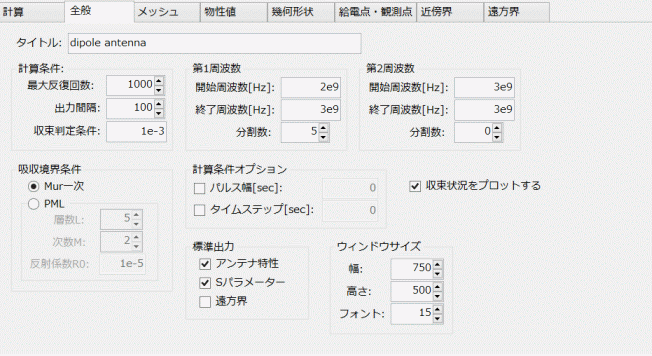
[メッシュ]タブ
各項目とキーワードの対応関係は以下の通りです。
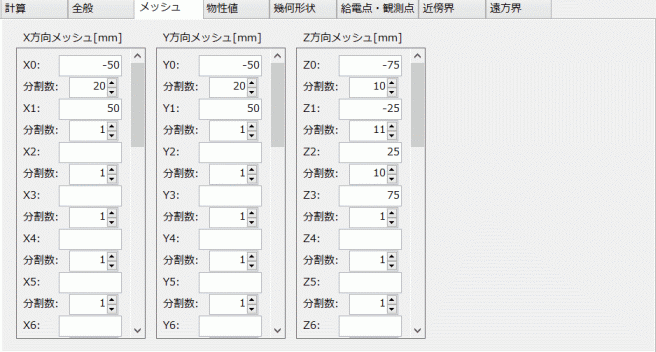
[物性値]タブ
対応キーワードは"material"です。
行をクリックすると入力可能になります。
コメント以外は必須データです。
上から順に物性値番号=2,3,...になります。
物性値番号=0(真空)、物性値番号=1(PEC)は予め登録されています。
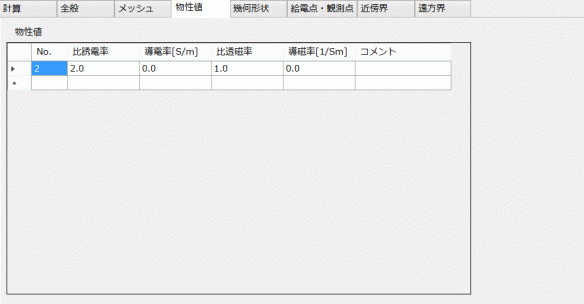
[幾何形状]タブ
対応キーワードは"geometry"です。
行をクリックすると入力可能になります。
コメント以外は必須データです。
幾何形状では重複部は下のデータが優先されるために入力順に意味がありますので、
編集用にいくつかのボタンが用意されています。それぞれの意味は以下の通りです。
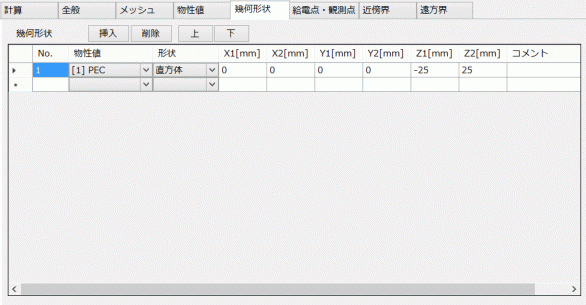
[給電点・観測点]タブ
各項目とキーワードの対応関係は以下の通りです。
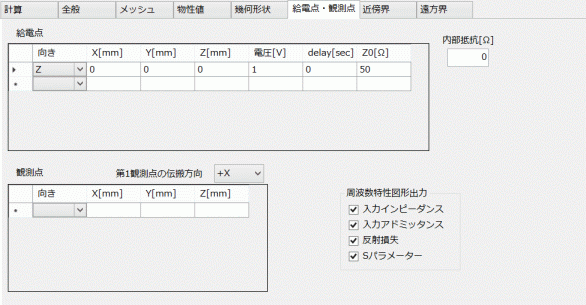
[近傍界]タブ
各項目とキーワードの対応関係は以下の通りです。
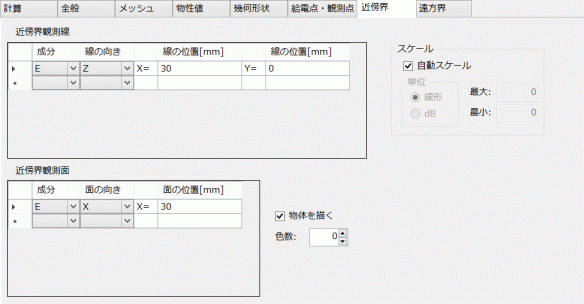
[遠方界]タブ
各項目とキーワードの対応関係は以下の通りです。
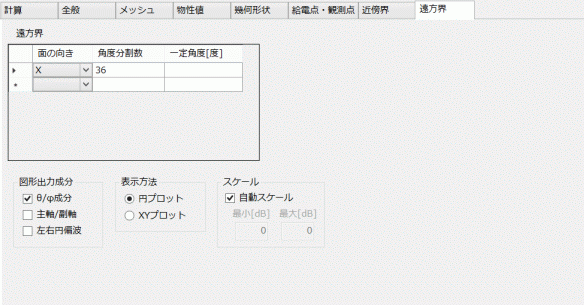
[ツール]→[オプション]メニューをクリックすると図5-7-9のオプションウィンドウが開きます。
[データ最大数]についてはこの値を超える数のデータを入力するときは予め十分大きな数を入力した後、
GUIプログラムを再起動してください。
[座標単位]は入力に便利な単位を選択してください。
オプションウィンドウの設定はアプリケーション単位で管理され、
個々の入力データには保存されません。
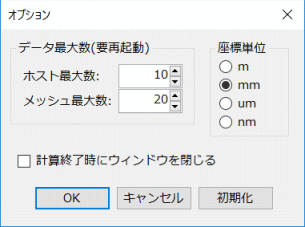
[数値出力]メニューをクリックすると、
それぞれの数値出力ファイルを読み込んでテキストエディタが開きます。
それぞれのファイルの意味は5.6を参考にしてください。